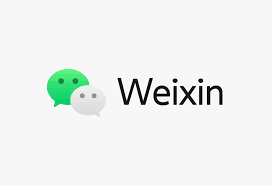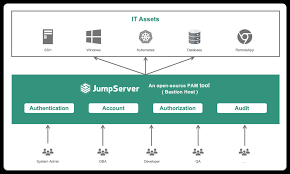1 MongoDB 的搭建 {#heading-1}
注意事项
平台支持 MongoDB 社区版在x86_64体系结构上支持 Windows 的以下 64位版本, 更多信息请参考支持的平台: Windows Server 2019 Windows 10 / Windows Server 2016
下载下来后是一个 .msi 文件,直接执行,安装模式选择 Complete。
打开 Windows Server 2016 的服务管理窗口,可以看到 MongoDB Server 正在运行,但是我们从同网段的机器无法 telnet 通,这个时候我们就需要修改 MongoDB 的配置了(寻找自己的安装路径下的 bin 目录),然后重启服务。
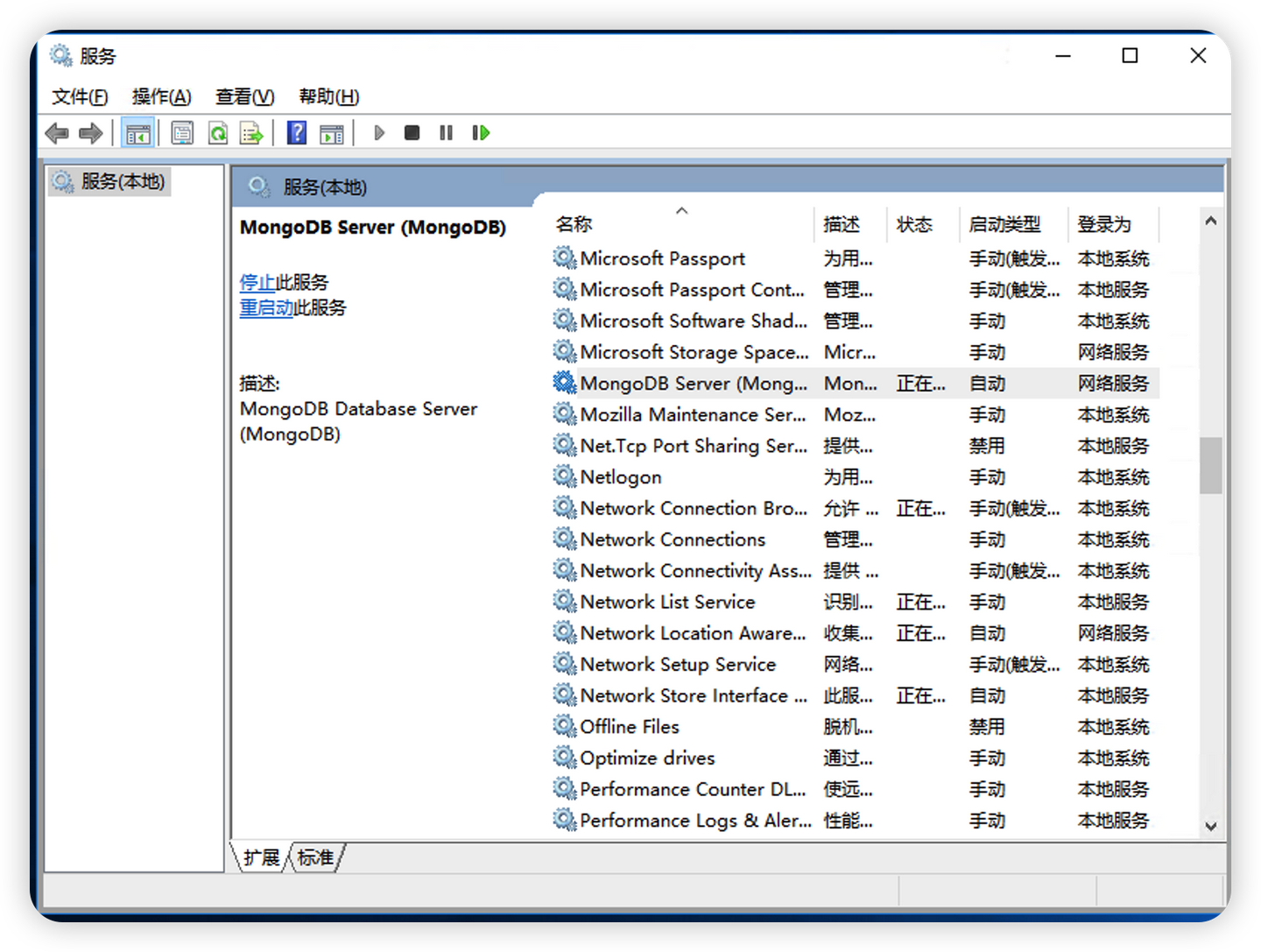
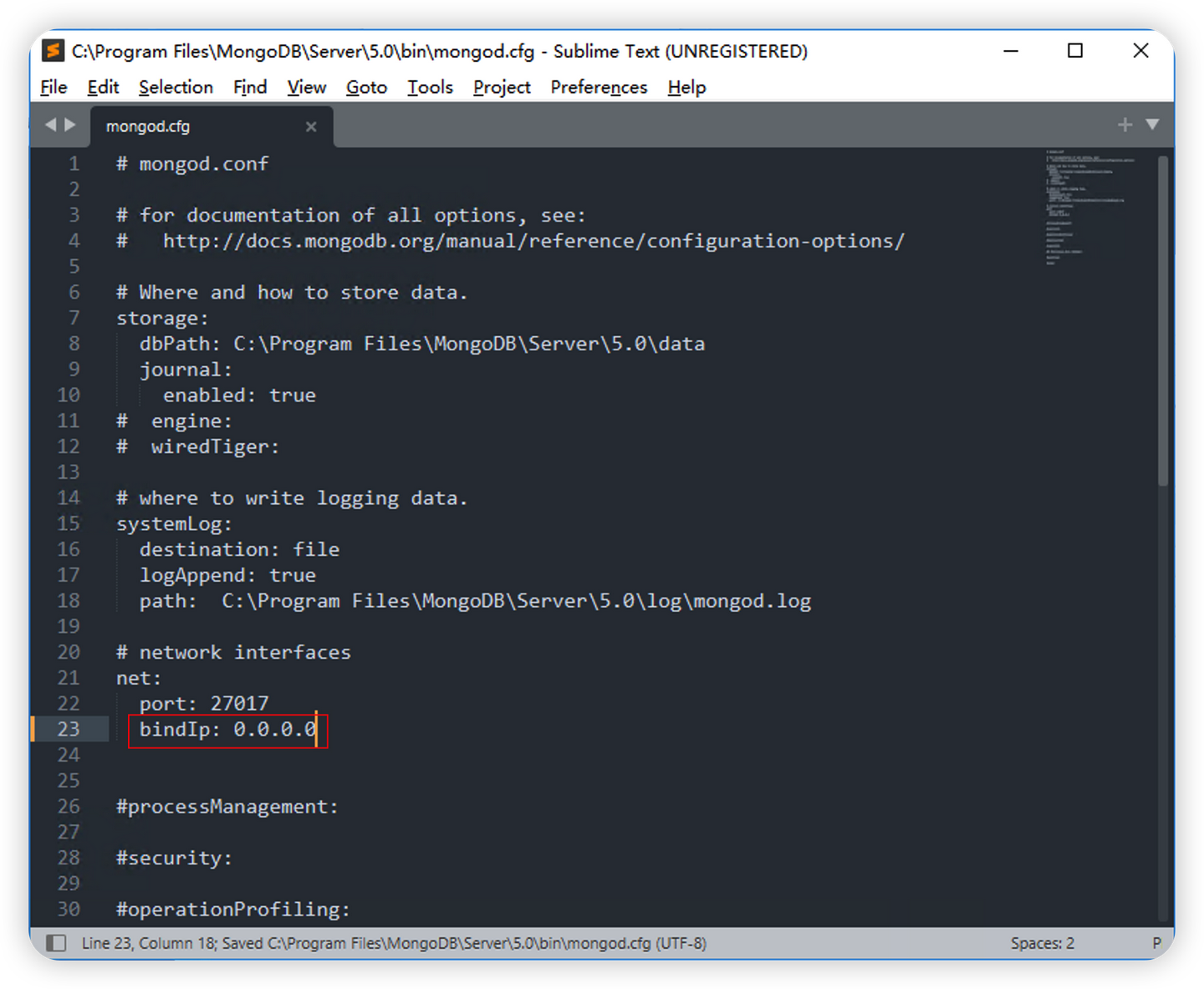
2 BI Connector 的搭建 {#heading-2}
注意事项
系统内置的 Visual C++ Redistributable for Visual Studio 版本需要大于2015
同 MongoDB 一样,下载下来为一个 .msi 的文件,直接执行。
安装完成,开始搭建:
-
C:\Program Files\MongoDB\Connector for BI\2.14 目录下新建 conf、logs、schemas目录
-
C:\Program Files\MongoDB\Connector for BI\2.14\conf 下新建配置文件 mongosqld-config.yml
net:
bindIp: "0.0.0.0"
port: 3307
ssl:
mode: "disabled"
mongodb:
net:
uri: "mongodb://<host>:27017"
ssl:
enabled: false
security:
enabled: false
defaultMechanism: "SCRAM-SHA-1"
defaultSource: "<database>"
systemLog:
path: 'C:\Program Files\MongoDB\Connector for BI\2.14\logs\mongosqld.log'
verbosity: 2
logAppend: true
schema:
path: 'C:\Program Files\MongoDB\Connector for BI\2.14\schemas'
maxVarcharLength: 65535
processManagement:
service:
name: "mongosql"
displayName: "MongoSQL Service"
description: "MongoSQL accesses MongoDB data with SQL"
-
以管理员的身份打开 cmd,安装 BI Connector 服务。
"C:\Program Files\MongoDB\Connector for BI\2.14\bin\mongosqld.exe" install --config "C:\Program Files\MongoDB\Connector for BI\2.14\conf\mongosqld-config.yml"
-
执行生产 schema 文件。
"C:\Program Files\MongoDB\Connector for BI\2.14\bin\mongodrdl.exe" --host
:27017 --db --authenticationMechanism SCRAM-SHA-1 --out "C:\Program Files\MongoDB\Connector for BI\2.14\schemas\schemas.drdl" -
启动 MongoSQL Service 服务,设置自启。
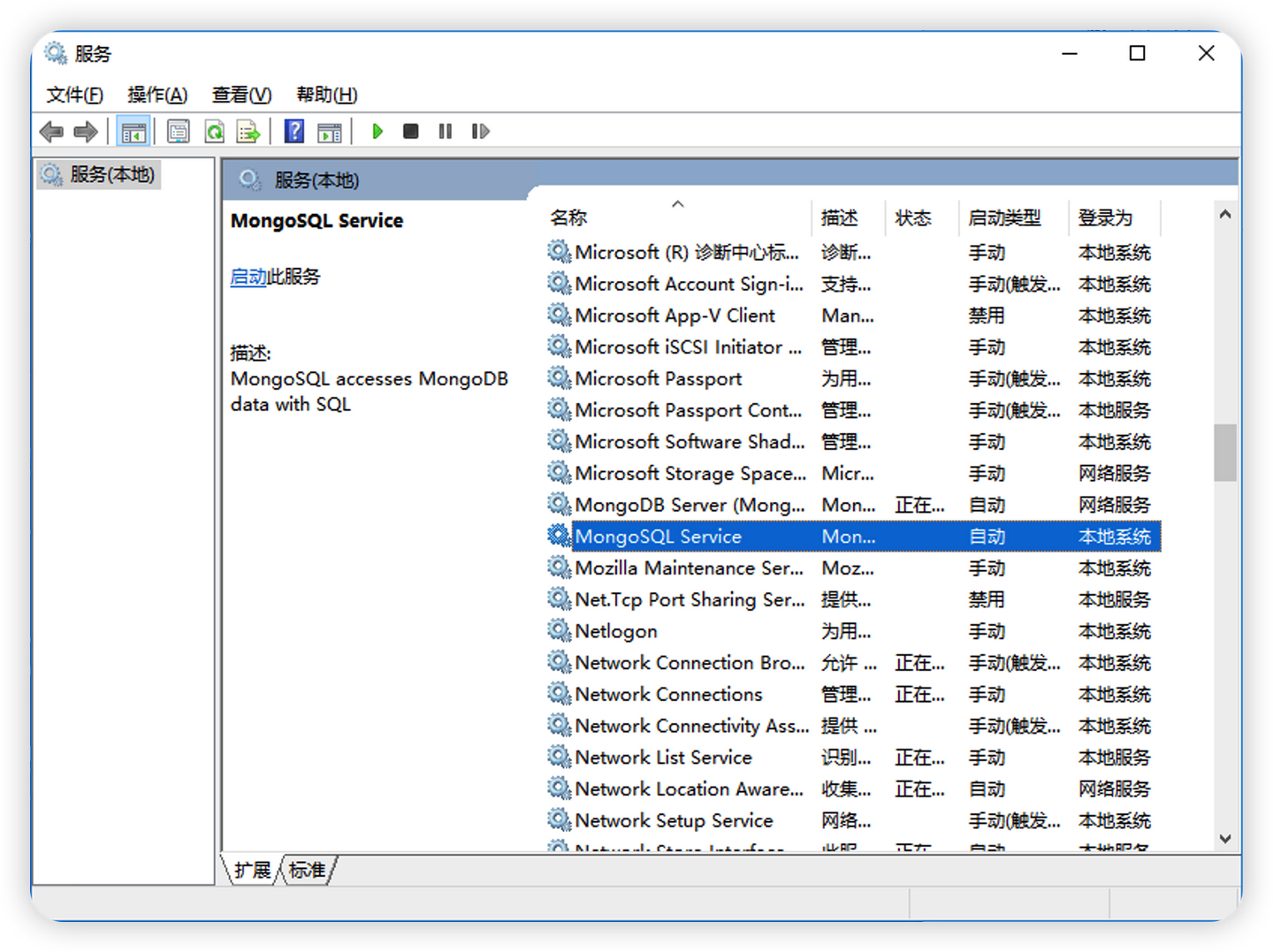 6. DataEase 数据源配置,选择 MongoDB-BI 链接即可(此处选择 MySQL 也可以接入)。
6. DataEase 数据源配置,选择 MongoDB-BI 链接即可(此处选择 MySQL 也可以接入)。
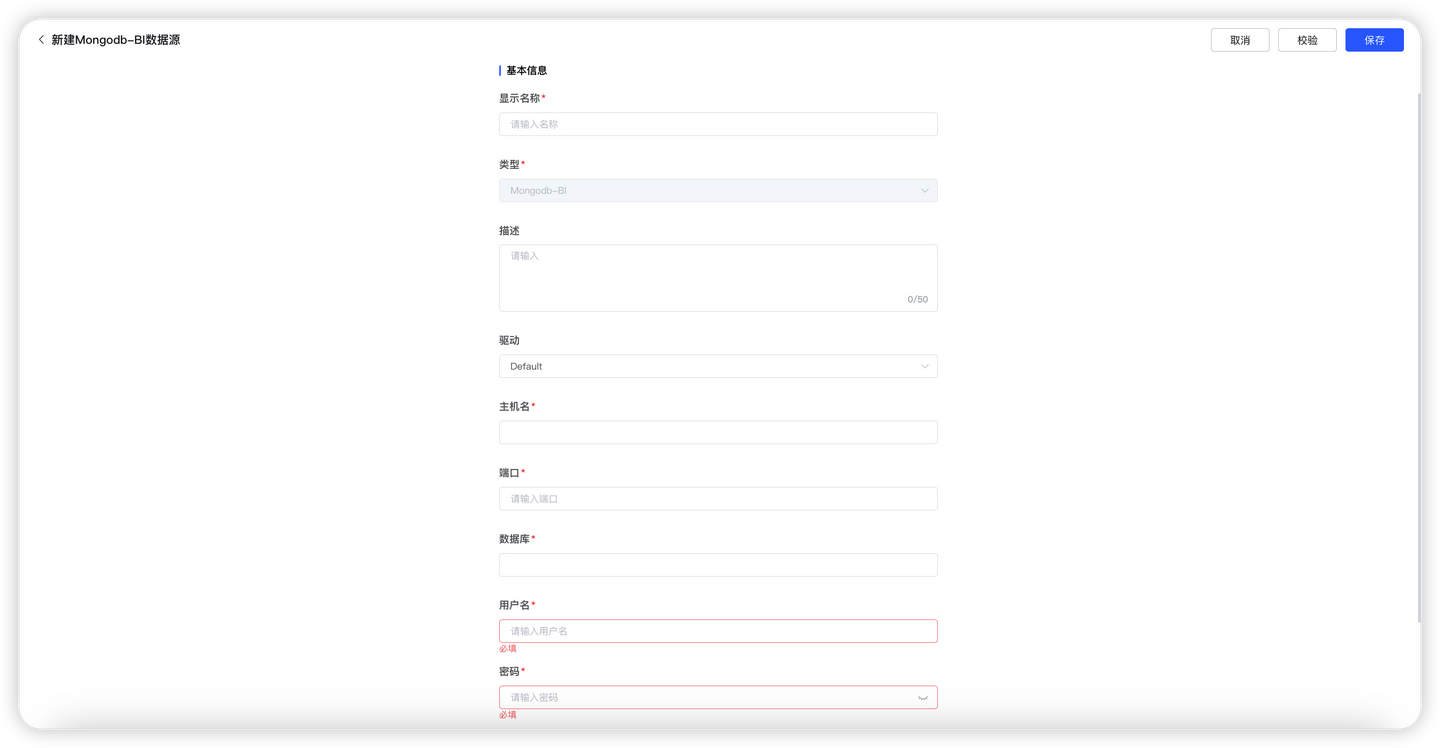
 51工具盒子
51工具盒子


![[原创]Linux服务器出入口网络带宽速率测速Shell脚本](https://img1.51tbox.com/static/2024-11-01/TvtxpoUQGajd.jfif)